
آخر تحديث في
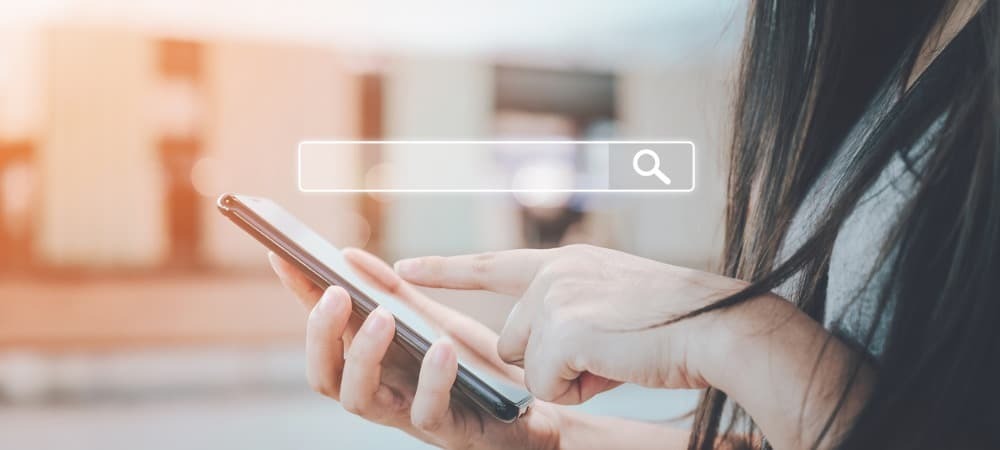
إذا قمت بالترقية إلى iOS 16 ، فقد تنزعج من زر البحث. إذن ، إليك كيفية إزالة زر البحث على الشاشة الرئيسية لجهاز iPhone.
قد تجد الأجهزة التي تعمل بنظام التشغيل iOS 16 أو إصدار أحدث ميزة مزعجة يصعب التعامل معها وهي سزر البحث.
يوجد زر البحث بالقرب من أسفل الشاشة الرئيسية (شمال المرسى مباشرة). الغرض من الزر هو توفير طريقة سهلة للبحث عن النصوص والملفات والإعدادات ومواقع الويب والصور والتطبيقات. يجعل العثور على العناصر الموجودة على جهاز iPhone الخاص بك أسهل.
ومع ذلك ، من السهل أيضًا النقر عليها عن طريق الخطأ أثناء التنقل في شاشتك الرئيسية. إذا كنت تريد التوقف عن رؤية هذا الرمز ، فسنعرض لك كيفية إزالة زر البحث على شاشة iPhone الرئيسية باستخدام الخطوات أدناه.
تحديد موقع زر البحث على نظام iOS 16 والإصدارات الأحدث
إذا كنت تستخدم نظام التشغيل iOS 16 أو إصدارًا أحدث على جهاز iPhone ، فسترى زر البحث يظهر مباشرةً فوق الإرساء على شاشتك الرئيسية.
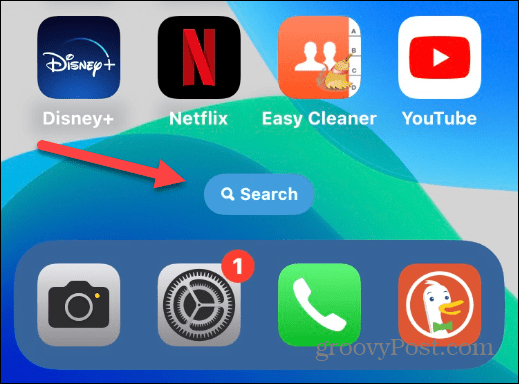
عندما تضغط على الزر ، يمكنك البدء في البحث عن تطبيق أو ملف أو عناصر أخرى قد تحتاجها وتشغيلها.
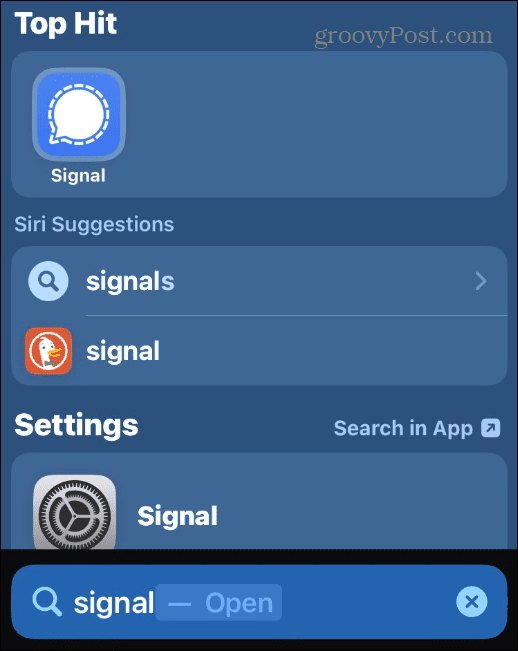
كيفية إزالة زر البحث على شاشة iPhone الرئيسية
يعد التخلص من زر البحث على الشاشة الرئيسية لجهاز iPhone الخاص بك أمرًا سهلاً باستخدام الخطوات أدناه.
لإزالة زر البحث من شاشة iPhone الرئيسية:
- اضغط على إعدادات رمز لتشغيل تطبيق الإعدادات على جهاز iPhone الخاص بك.
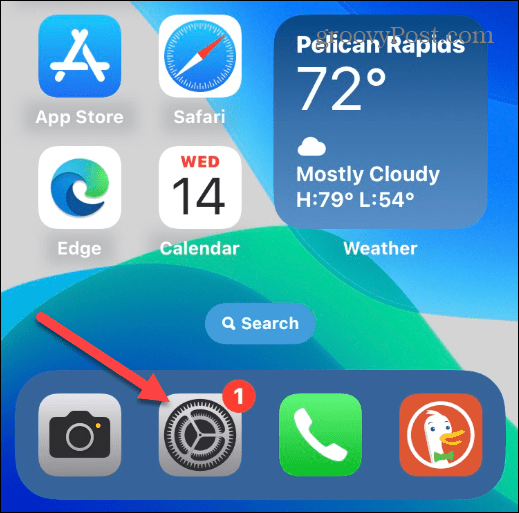
- عندما إعدادات يتم تشغيل القائمة ، انقر فوق الشاشة الرئيسية خيار.
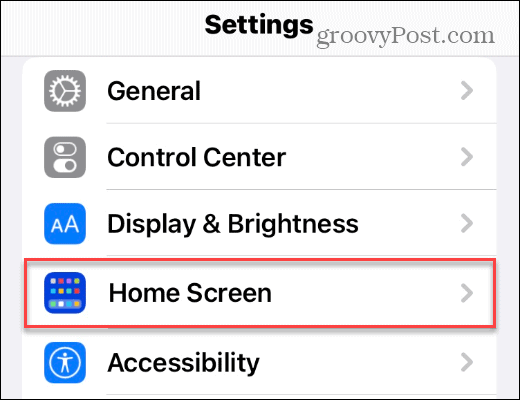
- تحت يبحث قسم في الشاشة الرئيسية القائمة ، تبديل تظهر على الشاشة الرئيسية الى عن موضع.
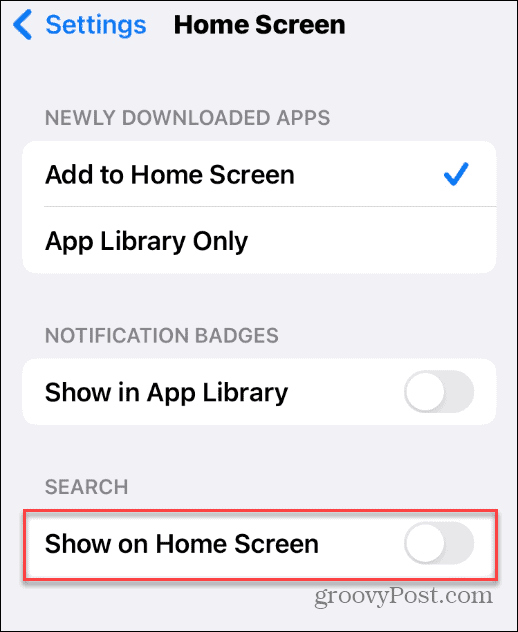
- عندما تعود إلى شاشتك الرئيسية على جهاز iPhone الخاص بك ، فإن ملف يبحث يجب ألا يظهر الزر مرة أخرى في طريق التنقل.
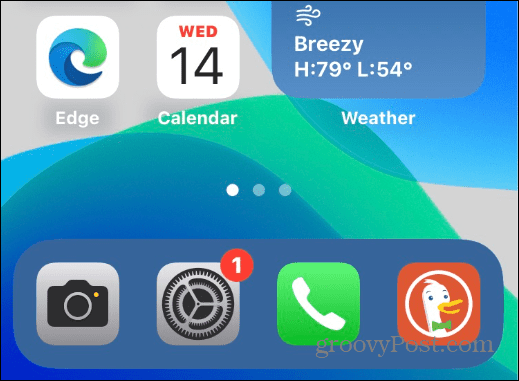
لا يزال بإمكانك البحث في iPhone الخاص بك بدون زر البحث. للقيام بذلك ، اسحب لأسفل من منتصف الشاشة ، وستظهر ميزة البحث ، تمامًا كما هو الحال في الإصدارات السابقة من iOS.
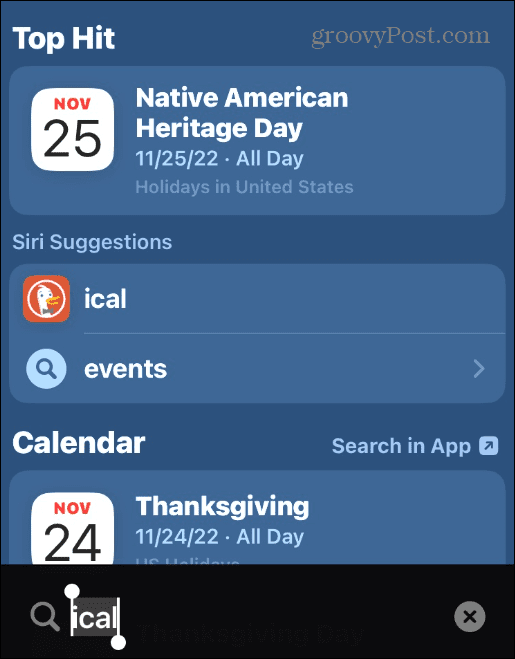
إزالة البحث من شاشة iPhone الرئيسية
إذا تم عرض زر البحث على شاشاتك الرئيسية وكان هذا يزعجك ، فالأخبار السارة هي أن التخلص منه لا يستغرق سوى بضع نقرات. إذا كنت تريد تمكينه مرة أخرى ، فارجع إلى الإعدادات> الشاشة الرئيسية وتبديل تظهر على الشاشة الرئيسية الخيار مرة أخرى.
هناك الكثير من الطرق لتخصيص iPhone الخاص بك ليناسب احتياجاتك الخاصة. على سبيل المثال ، قد ترغب في ذلك قفل ألبوم الصور الخاص بك على جهاز iPhone الخاص بك لمنع أعين المتطفلين من رؤية طقاتك. قد ترغب أيضًا في ذلك تشغيل تقرير خصوصية التطبيق للتحقق من البيانات التي يتم تسجيلها بواسطة تطبيقات iPhone المفضلة لديك.
هل حصلت على زوج جديد من AirPods وأنت تعاني من بعض وظائفها؟ قد ترغب في معرفة كيفية ذلك قم بتشغيل إلغاء الضوضاء على AirPods التالي.
كيفية البحث عن مفتاح منتج Windows 11 الخاص بك
إذا كنت بحاجة إلى نقل مفتاح منتج Windows 11 الخاص بك أو كنت بحاجة إليه فقط لإجراء تثبيت نظيف لنظام التشغيل ، ...
كيفية مسح Google Chrome Cache وملفات تعريف الارتباط وسجل التصفح
يقوم Chrome بعمل ممتاز في تخزين محفوظات الاستعراض وذاكرة التخزين المؤقت وملفات تعريف الارتباط لتحسين أداء متصفحك عبر الإنترنت. كيف ...
مطابقة الأسعار في المتجر: كيفية الحصول على الأسعار عبر الإنترنت أثناء التسوق في المتجر
لا يعني الشراء من المتجر أن عليك دفع أسعار أعلى. بفضل ضمانات مطابقة الأسعار ، يمكنك الحصول على خصومات عبر الإنترنت أثناء التسوق في ...



